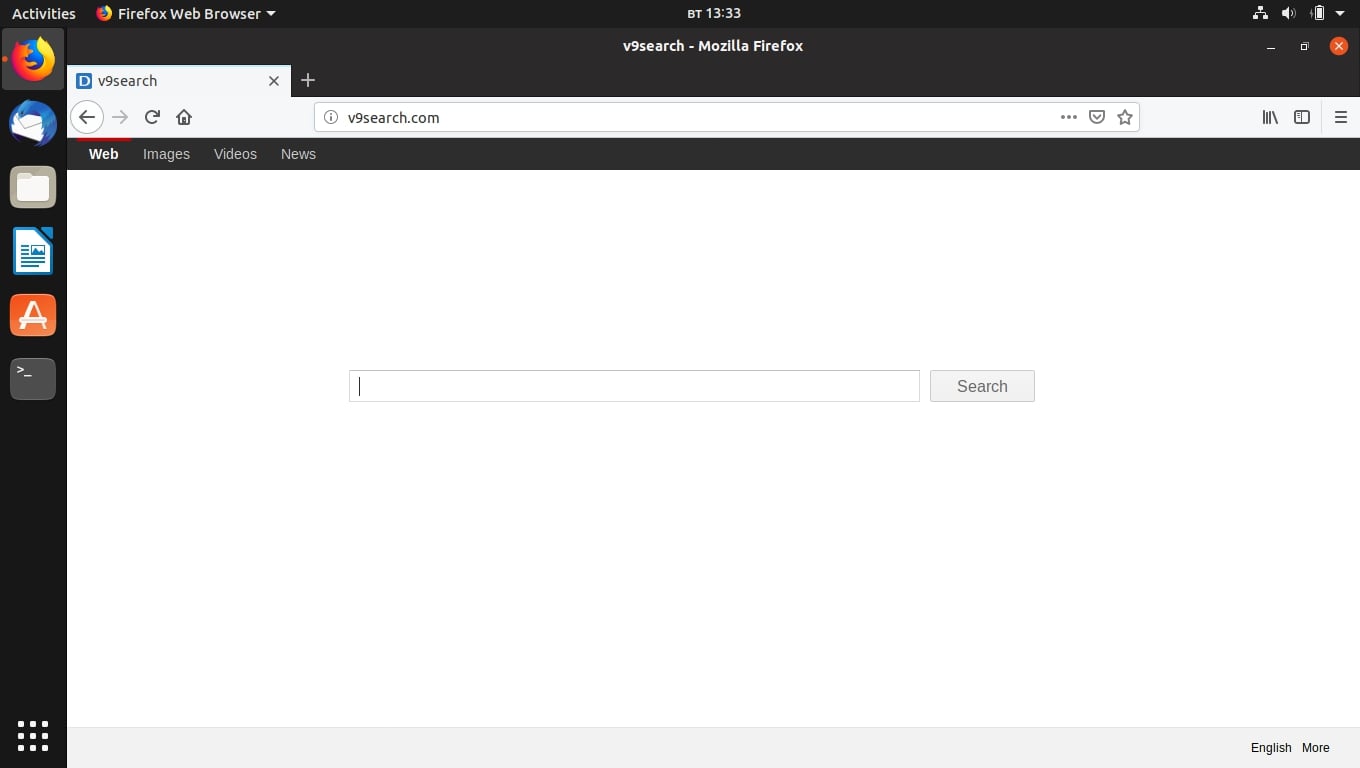L'articolo vi aiuterà a rimuovere V9Search completamente. Seguire le istruzioni di rimozione dirottatore del browser fornite in fondo a questo articolo.
Il suo sito web vi reindirizzerà al suo motore di ricerca o di un altro sito maligno. Durante l'utilizzo dei suoi servizi, ci si può trovare sulle pagine con un sacco di pubblicità e contenuti sponsorizzati che passano attraverso questo dirottatore. Il dirottatore cambierà la pagina iniziale, nuova scheda, e le impostazioni di ricerca per le applicazioni browser che hai sul tuo computer in macchina.

Sommario minaccia
| Nome | V9Search |
| Tipo | Dirottatore del browser, PUP |
| breve descrizione | Ogni applicazione browser del computer potrebbe ottenere colpite. Il dirottatore può reindirizzare voi e mostrerà un sacco di pubblicità. |
| Sintomi | Impostazioni del browser che vengono alterati sono la home page, motore di ricerca e la nuova scheda. |
| Metodo di distribuzione | Installazioni freeware, pacchetti in bundle |
| Detection Tool |
Verifica se il tuo sistema è stato interessato da malware
Scarica
Strumento di rimozione malware
|
| Esperienza utente | Iscriviti alla nostra Forum per discutere V9Search. |

V9Search dirottatore - Metodi di distribuzione
Il dirottatore V9Search è distribuito attraverso diversi metodi a seconda degli obiettivi desiderati. L'ondata di infezioni rilevate dirottatori non sono enormi in termini di dimensioni tuttavia ci aspettiamo che se le campagne dimostrano saranno lanciati più campioni di successo.
Una delle principali tattiche si basa sull'utilizzo di messaggi e-mail SPAM che vengono inviati in massa contenente varie tattiche di social engineering. Saranno confondere gli utenti a pensare che hanno ricevuto un messaggio da un famoso aziende o servizio che si potrebbe utilizzare. Qualsiasi interazione con l'allora può portare alla distribuzione del codice di installazione dirottatore del file o lo script può essere collegato o collegato nei contenuti del corpo. casi comuni che sono responsabili di molti installazione dirottatore includono le notifiche di aggiornamento, offerte di software avanzate e ecc.
Un meccanismo simile è la creazione di siti web falsi che i venditori legittimi e popolare spoof, scaricare portali e ecc. Essi possono essere utilizzati per distribuire i file di installazione di script o vettori payload maligno. Ci sono due tipi comuni che sono i seguenti:
- I documenti infetti - I criminali saranno incorporare script maligni (macro) in file di documenti di tutti i tipi popolari: fogli di calcolo, documenti di testo ricco, database e presentazioni. Ogni volta che vengono aperte dalle vittime un prompt verrà generato chiedendo loro di attivare il built-in script. Se questo è fatto essi scaricare ed eseguire i comandi necessari che scaricare il codice dirottatore.
- installazione di applicazioni - installatori infetti per popolare software per l'utente finale sono fatte prendendo i file originali e aggiungendo il codice maligno necessario. applicazioni esemplificative includono i seguenti: ottimizzatori di sistema, utilità, suite creatività e applicazioni di ufficio.
Questi file possono essere distribuiti su reti di condivisione file come BitTorrent dove si trova sia contenuti legittimi e pirata. Gli inseguitori utilizzati per distribuire loro spesso IMPERSONATE file legittimi, mentre in realtà infettato versioni di loro saranno presentati.
Dirottatori sono anche caricati sul plugin di repository dei maggior parte dei browser Web più diffusi. Questo è tra i metodi più popolari utilizzati dagli hacker in quanto è molto efficace e facile da implementare. I plugin maligni saranno caricati con commenti falsi e le credenziali dello sviluppatore, promettendo nuove funzionalità aggiunte o l'ottimizzazione delle prestazioni. Se sono installati l'installazione inizierà dirottatore.

V9Search Hijacker - In-Depth Descrizione
Non appena il dirottatore del browser V9Search viene distribuito sui computer vittima inizierà con i cambiamenti del browser. modifica delle impostazioni sarà fatto per i browser supportati, Di solito i criminali cambieranno i seguenti valori: Pagina iniziale predefinita, motore di ricerca e nuova pagina schede. Non appena questo viene fatto ogni volta che viene lanciato nella pagina dirottatore V9Search verrà mostrato.
Di per sé la pagina di destinazione sarà proprio come qualsiasi motore di ricerca normale. Tuttavia eventuali interazioni con esso possono portare a entrambe le questioni di sicurezza e privacy. Gli utenti avranno una home page che è stato progettato per assomigliare ad un motore di ricerca normale. Esso è costituito da tre sezioni: una barra dei menu in alto che mostra il tipo di ricerca (web, immagini, video e notizie), una barra di ricerca principale e un bar in basso permettendo agli utenti di alternare le opzioni della lingua. Mentre può essere una versione personalizzata di un motore di ricerca ben noto ci sono molti rischi coinvolti nel suo utilizzo.
Visitando le pagine di destinazione di malware che gli utenti vittima molto probabilmente infettati con tracking cookie e ogni ulteriore moduli dati raccolta. Questi due componenti sono in grado di informazioni raccolto che possono essere classificati in due gruppi principali:
- Informazioni personali - Il motore e gli script associati possono raccogliere i dati che possono rivelare direttamente l'identità degli utenti vittima. Queste stringhe sono i seguenti: il loro nome, indirizzo, numero di telefono e le eventuali credenziali di account memorizzati. Come l'infezione avviene tramite browser web il codice maligno può interagire con loro per estrarre tutte le informazioni memorizzate all'interno di essi.
- Informazioni sull'hardware - La maggior parte delle campagne di attacco che caratterizzano tale codice creare anche un ID macchina univoco associato con l'infezione corrente. Questo viene fatto attraverso l'acquisizione di informazioni relative ai componenti hardware installati e alcune impostazioni internazionali e quindi di calcolo tramite un built-in algoritmo.
infezioni complesse possono utilizzare le informazioni dirottato al fine di eseguire un by-pass di sicurezza. In questo modo la ricerca di qualsiasi software di sicurezza installato in grado di rilevare e rimuovere l'infezione V9Search dirottatore. Esempi di tali applicazioni includono anti-virus e firewall prodotti.
Ricordiamo ai nostri lettori che non tutte le istanze dirottatore V9Search sono dannosi in natura però quelli che sono molto difficili da differenziare. Come tale il loro uso è altamente sconsigliato. Alcuni dei possibili esiti di averli installati sui sistemi sono i seguenti:
- contenuti sponsorizzati - Il web pagine visualizzate nei browser dell'utente può utilizzare gli elementi che li reindirizza a contenuti sponsorizzati, La ragione di questo è che ogni interazione dell'utente con il sito associato genererà reddito per gli operatori degli hacker.
- Malware Software Offering - In molti casi, reindirizzare siti come il dirottatore V9Search sono ampiamente utilizzati per pubblicizzare installazione delle applicazioni infette. Gli utenti possono cercare un determinato programma per il download e, invece del file eseguibile legittima verranno mostrato un file del virus.
- Windows Modifica Impostazioni - Il motore può modificare le impostazioni del tutto sui computer delle vittime. Questo è di solito legato al fatto che essi rendono difficile per rimuovere le infezioni attive. modifiche comuni includono quelli fatti nel Registro di sistema di Windows - entrambe le stringhe del sistema operativo e di quelli di proprietà di terze parti (installato dall'utente) le applicazioni sono interessate. Questo può portare a problemi di prestazioni e problemi quando si inizia determinati servizi o funzioni.
- Miner Infezioni - Molti dei browser hijacker anche installare minatori criptovaluta. Ciò è particolarmente efficace in quanto possono essere avviati da un paio di righe di codice JavaScript incorporato. Quando vengono avviati il client locale contatterà un server remoto e iniziare a scaricare le attività ad alta intensità di risorse. Essi potranno usufruire di tutti i parametri importanti come la CPU, GPU, memoria e spazio su disco rigido per eseguire i compiti. Quando uno di loro è segnalato per i server degli operatori riceveranno i fondi criptovaluta direttamente al loro portafoglio digitale.
Anche se questa è una lunga lista di possibili conseguenze di malware uno dei più grandi pericoli rimangono l'installazione di un virus Trojan. Si tratta di un servizio al cliente che stabilire una connessione sicura a un server degli hacker predefinito. Esso consente agli operatori di spiare gli utenti, dirottare i loro dati e anche assumere il controllo delle macchine. Essi possono essere reclutati per un rete botnet e poi utilizzati in attacchi di rete di collaborazione e altri crimini. Molte minacce Trojan avanzati si installano in un stato persistente il che significa che verranno avviati ogni volta che il computer viene acceso. Le modifiche apportate interagire con il boot manager che a sua volta, può disabilitare l'accesso ai menu recupero. Questo può rendere istruzioni per il recupero manuale non valida.

Rimuovere V9SearchBrowser Hijacker
Rimuovere V9Search manualmente dal computer, seguire le istruzioni passo-passo le istruzioni di rimozione fornite sotto. Nel caso in cui la rimozione manuale non sbarazzarsi del reindirizzamento dirottatore ei suoi file completamente, si dovrebbe cercare e rimuovere eventuali avanzi con uno strumento anti-malware avanzato. Tale programma può proteggere il computer in futuro.
- Windows
- Mac OS X
- Google Chrome
- Mozilla Firefox
- Microsoft Edge
- Safari
- Internet Explorer
- Interrompi i popup push
Come rimuovere V9Search da Windows.
Passo 1: Scansione per V9Search con SpyHunter Anti-Malware Strumento



Passo 2: Avvia il PC in modalità provvisoria





Passo 3: Disinstallare V9Search e relativo software da Windows
Passaggi di disinstallazione per Windows 11



Passaggi di disinstallazione per Windows 10 e versioni precedenti
Ecco un metodo in pochi semplici passi che dovrebbero essere in grado di disinstallare maggior parte dei programmi. Non importa se si utilizza Windows 10, 8, 7, Vista o XP, quei passi otterrà il lavoro fatto. Trascinando il programma o la relativa cartella nel cestino può essere un molto cattiva decisione. Se lo fai, frammenti di programma vengono lasciati, e che possono portare al lavoro instabile del PC, errori con le associazioni di tipo file e altre attività spiacevoli. Il modo corretto per ottenere un programma dal computer è di disinstallarlo. Per fare questo:


 Seguire le istruzioni di cui sopra e vi disinstallare correttamente maggior parte dei programmi.
Seguire le istruzioni di cui sopra e vi disinstallare correttamente maggior parte dei programmi.
Passo 4: Pulisci tutti i registri, Created by V9Search on Your PC.
I registri di solito mirati di macchine Windows sono i seguenti:
- HKEY_LOCAL_MACHINE Software Microsoft Windows CurrentVersion Run
- HKEY_CURRENT_USER Software Microsoft Windows CurrentVersion Run
- HKEY_LOCAL_MACHINE Software Microsoft Windows CurrentVersion RunOnce
- HKEY_CURRENT_USER Software Microsoft Windows CurrentVersion RunOnce
È possibile accedere aprendo l'editor del registro di Windows e l'eliminazione di tutti i valori, creato da V9Search lì. Questo può accadere seguendo la procedura sotto:


 Mancia: Per trovare un valore virus creato, è possibile fare clic destro su di esso e fare clic su "Modificare" per vedere quale file è impostato per funzionare. Se questa è la posizione file del virus, rimuovere il valore.
Mancia: Per trovare un valore virus creato, è possibile fare clic destro su di esso e fare clic su "Modificare" per vedere quale file è impostato per funzionare. Se questa è la posizione file del virus, rimuovere il valore.
Video Removal Guide for V9Search (Windows).
Sbarazzati di V9Search da Mac OS X..
Passo 1: Uninstall V9Search and remove related files and objects





Il Mac ti mostrerà un elenco di elementi che si avvia automaticamente quando si accede. Cercare eventuali applicazioni sospette identici o simili a V9Search. Controllare l'applicazione che si desidera interrompere l'esecuzione automatica e quindi selezionare sul Meno ("-") icona per nasconderlo.
- Vai a mirino.
- Nella barra di ricerca digitare il nome della app che si desidera rimuovere.
- Al di sopra della barra di ricerca cambiare i due menu a tendina per "File di sistema" e "Sono inclusi" in modo che è possibile vedere tutti i file associati con l'applicazione che si desidera rimuovere. Tenete a mente che alcuni dei file non possono essere correlati al app in modo da essere molto attenti che i file si elimina.
- Se tutti i file sono correlati, tenere il ⌘ + A per selezionare loro e poi li di auto "Trash".
Nel caso in cui non è possibile rimuovere V9Search via Passo 1 sopra:
Nel caso in cui non è possibile trovare i file dei virus e gli oggetti nelle applicazioni o altri luoghi che abbiamo sopra riportati, si può cercare manualmente per loro nelle Biblioteche del Mac. Ma prima di fare questo, si prega di leggere il disclaimer qui sotto:



Puoi ripetere la stessa procedura con il seguente altro Biblioteca directory:
→ ~ / Library / LaunchAgents
/Library / LaunchDaemons
Mancia: ~ è lì apposta, perché porta a più LaunchAgents.
Passo 2: Scan for and remove V9Search files from your Mac
Quando si trovano ad affrontare problemi sul vostro Mac come un risultato di script indesiderati e programmi come V9Search, il modo consigliato di eliminare la minaccia è quello di utilizzare un programma anti-malware. SpyHunter per Mac offre funzionalità di sicurezza avanzate insieme ad altri moduli che miglioreranno la sicurezza del tuo Mac e la proteggeranno in futuro.
Video Removal Guide for V9Search (Mac)
Rimuovi V9Search da Google Chrome.
Passo 1: Avvia Google Chrome e apri il menu a discesa

Passo 2: Spostare il cursore sopra "Strumenti" e poi dal menu esteso scegliere "Estensioni"

Passo 3: Dal aperto "Estensioni" menu di individuare l'estensione indesiderata e fare clic sul suo "Rimuovere" pulsante.

Passo 4: Dopo l'estensione viene rimossa, riavviare Google Chrome chiudendo dal rosso "X" pulsante in alto a destra e iniziare di nuovo.
Cancella V9Search da Mozilla Firefox.
Passo 1: Avviare Mozilla Firefox. Aprire la finestra del menu:

Passo 2: Selezionare il "Componenti aggiuntivi" icona dal menu.

Passo 3: Selezionare l'estensione indesiderata e fare clic su "Rimuovere"

Passo 4: Dopo l'estensione viene rimossa, riavviare Mozilla Firefox chiudendo dal rosso "X" pulsante in alto a destra e iniziare di nuovo.
Disinstallare V9Search da Microsoft Edge.
Passo 1: Avviare il browser Edge.
Passo 2: Apri il menu a tendina facendo clic sull'icona nell'angolo in alto a destra.

Passo 3: Dal menu a discesa selezionare "Estensioni".

Passo 4: Scegli l'estensione dannosa sospetta che desideri rimuovere, quindi fai clic sull'icona a forma di ingranaggio.

Passo 5: Rimuovere l'estensione dannosa scorrendo verso il basso e quindi facendo clic su Disinstalla.

Rimuovi V9Search da Safari
Passo 1: Avvia l'app Safari.
Passo 2: Dopo avere posizionato il cursore del mouse nella parte superiore dello schermo, fai clic sul testo di Safari per aprire il suo menu a discesa.
Passo 3: Dal menu, clicca su "Preferenze".

Passo 4: Dopo di che, seleziona la scheda "Estensioni".

Passo 5: Fare clic una volta sulla estensione che si desidera rimuovere.
Passo 6: Fare clic su "Disinstalla".

Una finestra pop-up che chiede conferma per disinstallare l'estensione. Selezionare 'Uninstall' di nuovo, e la V9Search verrà rimosso.
Elimina V9Search da Internet Explorer.
Passo 1: Avviare Internet Explorer.
Passo 2: Fare clic sull'icona a forma di ingranaggio denominata "Strumenti" per aprire il menu a discesa e selezionare "Gestisci componenti aggiuntivi"

Passo 3: Nella finestra "Gestisci componenti aggiuntivi".

Passo 4: Seleziona l'estensione che desideri rimuovere, quindi fai clic su "Disabilita". Una finestra pop-up apparirà per informarvi che si sta per disattivare l'estensione selezionata, e alcuni altri componenti aggiuntivi potrebbero essere disattivate pure. Lasciare tutte le caselle selezionate, e fai clic su "Disabilita".

Passo 5: Dopo l'estensione indesiderato è stato rimosso, riavvia Internet Explorer chiudendolo dal pulsante rosso "X" situato nell'angolo in alto a destra e riavvialo.
Rimuovi le notifiche push dai tuoi browser
Disattiva le notifiche push da Google Chrome
Per disabilitare eventuali notifiche push dal browser Google Chrome, si prega di seguire i passi di seguito:
Passo 1: Vai a Impostazioni in Chrome.

Passo 2: In Impostazioni, selezionare “Impostazioni avanzate":

Passo 3: Fare clic su "Le impostazioni del contenuto":

Passo 4: Aperto "notifiche":

Passo 5: Fare clic sui tre punti e scegliere Blocca, Modificare o rimuovere le opzioni:

Rimuovere le notifiche push su Firefox
Passo 1: Vai a Opzioni di Firefox.

Passo 2: Vai alle impostazioni", digitare "notifiche" nella barra di ricerca e fare clic "Impostazioni":

Passo 3: Fai clic su "Rimuovi" su qualsiasi sito in cui desideri che le notifiche vengano eliminate e fai clic su "Salva modifiche"

Interrompi le notifiche push su Opera
Passo 1: In Opera, stampa ALT + P per andare su Impostazioni.

Passo 2: In Setting search, digitare "Contenuto" per accedere alle impostazioni del contenuto.

Passo 3: Notifiche aperte:

Passo 4: Fai lo stesso che hai fatto con Google Chrome (spiegato di seguito):

Elimina le notifiche push su Safari
Passo 1: Apri le preferenze di Safari.

Passo 2: Scegli il dominio da cui ti piacciono i push pop-up e passa a "Negare" da parte di "permettere".
V9Search-FAQ
What Is V9Search?
The V9Search threat is adware or virus redirect del browser.
Potrebbe rallentare notevolmente il computer e visualizzare annunci pubblicitari. L'idea principale è che le tue informazioni vengano probabilmente rubate o che più annunci vengano visualizzati sul tuo dispositivo.
I creatori di tali app indesiderate lavorano con schemi pay-per-click per fare in modo che il tuo computer visiti siti Web rischiosi o diversi tipi che potrebbero generare loro fondi. Questo è il motivo per cui non si preoccupano nemmeno dei tipi di siti Web visualizzati negli annunci. Questo rende il loro software indesiderato indirettamente rischioso per il tuo sistema operativo.
What Are the Symptoms of V9Search?
Ci sono diversi sintomi da cercare quando questa particolare minaccia e anche le app indesiderate in generale sono attive:
Sintomo #1: Il tuo computer potrebbe rallentare e avere scarse prestazioni in generale.
Sintomo #2: Hai delle barre degli strumenti, componenti aggiuntivi o estensioni sui browser Web che non ricordi di aver aggiunto.
Sintomo #3: Vedi tutti i tipi di annunci, come i risultati di ricerca supportati da pubblicità, pop-up e reindirizzamenti per apparire casualmente.
Sintomo #4: Vedi le app installate sul tuo Mac in esecuzione automaticamente e non ricordi di averle installate.
Sintomo #5: Vedi processi sospetti in esecuzione nel tuo Task Manager.
Se vedi uno o più di questi sintomi, quindi gli esperti di sicurezza consigliano di controllare la presenza di virus nel computer.
Quali tipi di programmi indesiderati esistono?
Secondo la maggior parte dei ricercatori di malware ed esperti di sicurezza informatica, le minacce che attualmente possono colpire il tuo dispositivo possono essere software antivirus non autorizzato, adware, browser hijacker, clicker, ottimizzatori falsi e qualsiasi forma di PUP.
Cosa fare se ho un "virus" like V9Search?
Con poche semplici azioni. Innanzitutto, è imperativo seguire questi passaggi:
Passo 1: Trova un computer sicuro e collegalo a un'altra rete, non quello in cui è stato infettato il tuo Mac.
Passo 2: Cambiare tutte le password, a partire dalle tue password e-mail.
Passo 3: consentire autenticazione a due fattori per la protezione dei tuoi account importanti.
Passo 4: Chiama la tua banca a modificare i dati della carta di credito (codice segreto, eccetera) se hai salvato la tua carta di credito per acquisti online o hai svolto attività online con la tua carta.
Passo 5: Assicurati che chiama il tuo ISP (Provider o operatore Internet) e chiedi loro di cambiare il tuo indirizzo IP.
Passo 6: Cambia il tuo Password Wi-Fi.
Passo 7: (Opzionale): Assicurati di scansionare tutti i dispositivi collegati alla tua rete alla ricerca di virus e ripeti questi passaggi per loro se sono interessati.
Passo 8: Installa anti-malware software con protezione in tempo reale su ogni dispositivo che hai.
Passo 9: Cerca di non scaricare software da siti di cui non sai nulla e stai alla larga siti web di bassa reputazione generalmente.
Se segui questi consigli, la tua rete e tutti i dispositivi diventeranno significativamente più sicuri contro qualsiasi minaccia o software invasivo delle informazioni e saranno privi di virus e protetti anche in futuro.
How Does V9Search Work?
Una volta installato, V9Search can raccogliere dati utilizzando tracker. Questi dati riguardano le tue abitudini di navigazione sul web, come i siti web che visiti e i termini di ricerca che utilizzi. Viene quindi utilizzato per indirizzarti con annunci pubblicitari o per vendere le tue informazioni a terzi.
V9Search can also scaricare altro software dannoso sul tuo computer, come virus e spyware, che può essere utilizzato per rubare le tue informazioni personali e mostrare annunci rischiosi, che potrebbero reindirizzare a siti di virus o truffe.
Is V9Search Malware?
La verità è che i PUP (adware, browser hijacker) non sono virus, ma potrebbe essere altrettanto pericoloso poiché potrebbero mostrarti e reindirizzarti a siti Web di malware e pagine di truffe.
Molti esperti di sicurezza classificano i programmi potenzialmente indesiderati come malware. Ciò è dovuto agli effetti indesiderati che i PUP possono causare, come la visualizzazione di annunci intrusivi e la raccolta di dati dell'utente senza la conoscenza o il consenso dell'utente.
About the V9Search Research
I contenuti che pubblichiamo su SensorsTechForum.com, this V9Search how-to removal guide included, è il risultato di ricerche approfondite, duro lavoro e la dedizione del nostro team per aiutarti a rimuovere lo specifico, problema relativo all'adware, e ripristinare il browser e il sistema informatico.
How did we conduct the research on V9Search?
Si prega di notare che la nostra ricerca si basa su un'indagine indipendente. Siamo in contatto con ricercatori di sicurezza indipendenti, grazie al quale riceviamo aggiornamenti quotidiani sugli ultimi malware, adware, e definizioni di browser hijacker.
Inoltre, the research behind the V9Search threat is backed with VirusTotal.
Per comprendere meglio questa minaccia online, si prega di fare riferimento ai seguenti articoli che forniscono dettagli informati.